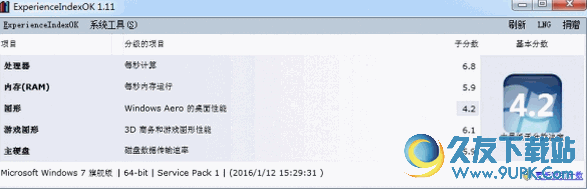CopyQ是一个剪贴板增强管理工具,非常适合经常使用复制粘贴的人,通常我们复制粘贴的时候,默认的剪贴板只能存储一个内容,使用该软件,复制和剪切的项目可以以标签的形式展开,方便我们选择和操作,这个软件对编辑来说非常好,毕竟工作中的主要操作是C和V,有需要请尽快下载!
![CopyQ[开源剪切板软件]](http://pic.9upk.com/2021/1001/20211001011038877.jpg)
功能介绍
CopyQ是一款跨平台软件。您不仅可以在所有常见的windows系统上运行它,还可以在mac和linux系统上运行它。您只需要下载相应的安装包。
当你频繁复制粘贴文本时,你会不断切换窗口(当文本从一个界面复制到另一个界面时),至少你会不断复制-定位-粘贴并重复这些操作。
如果你一直这样下去,你会发现它非常低效和疲惫。你如何解决这个问题?当然,通过减少切换窗口的次数,复制-定位-粘贴的操作步骤可以变成复制-复制-复制-定位-粘贴-粘贴。
因此,windows的剪贴板功能显然是不够的。CopyQ具有增强的剪贴板,并与windows无缝集成。当CopyQ激活此功能时,当您按ctrl+c时,所选内容将同时存储在增强剪贴板中,因此您不需要为了使用CopyQ而改变复印习惯。
增强型剪贴板具有历史记录功能,这意味着它将保存您复制的多个项目。可以选择ctrl+v进行粘贴,也可以设置一个额外的快捷键进行粘贴复制前一个,比如ctrl+b,然后Ctrl+C-> Ctrl+C-> Ctrl+C-> Ctrl+C-> Ctrl+B-。
当然,以上只是通过CopyQ,提高效率的一种方式。使用CopyQ编辑和更改剪贴板历史的顺序,存储剪贴板历史,并根据当前工作切换到不同的剪贴板内容(通过创建新的选项卡)也可以通过上一段楼梯来提高效率。
但是,这都取决于你对功能的理解,你也需要一些想象力,所以在使用的时候可以先研究一下。
当不需要使用CopyQ,只需激活系统托盘菜单中的【禁用剪贴板存储】。但是,由于CopyQ不会改变您的操作习惯,因此该功能可能不会经常使用。
![CopyQ[开源剪切板软件]](http://pic.9upk.com/2021/1001/20211001010445779.jpg)
使用方法
选择语言时没有中文选项,但软件确实是中文。
CopyQ(剪贴板增强工具)
旁边的按钮还没用过,但看图标大概就知道是什么功能了,很具象。
更新日志
新的是,如果全局快捷方式是在主窗口激活时触发的,那么。
如果项目选择和项目数据可用,将执行该命令(#1435)。
添加focusPrevious()脚本函数来激活聚焦窗口。
在主窗口前面。
现在,导出会在保存前将数据写入临时文件。
显示命令现在也应用于项目预览(例如,启用语法)。
在预览中突出显示)。)
添加命令行选项“托盘_菜单_打开_点击_左键”来检查默认鼠标。
图标的按钮行为(copy qtray _ menu _ open _ on _ left _ click true)。
添加命令行选项“通过单击激活项目”来激活项目。
(copy q activate _ item _ with _ single _ click true).
添加了命令行选项“filter _正则表达式”和。
" filter _不区分大小写"来更改项目的搜索行为。
添加命令行选项“native_menu_bar”以禁用本地/全局菜单栏。
(copyq native_menu_bar false).
更新图标(字体真棒5.15.1)。
提高了加载图标字体的性能。
修复导出大量数据时的崩溃(#1462)。
解决进入vi搜索模式时的问题(#1458)。
修正了项目预览中可滚动文本区域的大小(#1472)。
OSX:损坏的本地/全局菜单栏被默认应用程序替换。
菜单栏(#1444)。当copyq native_menu_bar为true时,这可以更改。
OSX:鼠标点击托盘图标的方式类似于其他平台。
这可以通过copy qtray _ menu _ open _ on _ left _ click true来更改。

![CopyQ[开源剪切板软件] v6.1.0官方版](http://pic.9upk.com/2021/1001/20211001010407284.png)
![CopyQ[开源剪切板软件]v6.1.0官方版](http://pic.9upk.com/2021/1001/20211001010445743.jpg)
![CopyQ[开源剪切板软件]v6.1.0官方版](http://pic.9upk.com/2021/1001/20211001010445375.jpg)



















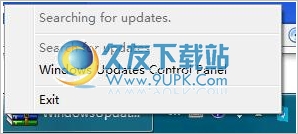
![DrivePurge 1.2免安装版[迷你系统垃圾清理工具]](http://pic.9upk.com/soft/UploadPic/2014822018764512.gif)